Инструменты Exсel для экономистов и бухгалтеров
 Фото: videoblocks
Фото: videoblocks
Есть ли легкий способ обработки и анализа большого массива данных? И есть ли при этом возможность составлять отчетность без лишних (не важных для руководителя) цифр, рассчитывать разные показатели, структурировать информацию и создавать необходимые, легко изменяемые шаблоны документов? А как насчет графического представления информации?
Вы удивитесь, но для всего этого и многого другого не нужно в совершенстве владеть десятком разных программ и тратить время на обучение. Все необходимые инструменты вмещает в себя известная большинству специалистов программа MS Excel (рассмотрение данного вопроса было начато в Информбанке «ЭГ» № 20 от 16.03.2018 г.).
Конечно, многие могут задаться вопросом: «Зачем мне Excel, когда в нашей организации уже давно все автоматизировано?». Давайте признаемся: автоматизация – удовольствие не из дешевых, ведь кроме постановки и внедрения, необходимо постоянное поддержание системы, ее обновление и актуализация. Также любая доработка отчета требует времени и, опять же, денежных средств, в то время как Excel может стать отличным способом «бюджетного» управления имеющимися данными. К тому же практически все базы позволяют делать выгрузку для обработки данных в Excel.
Что же необходимо знать и уметь экономисту, бухгалтеру, финансовому менеджеру да и любому другому сотруднику организации, который имеет отношение к отчетности разного рода?
Основные формулы
Предположим, наш пользователь программы уже знает, что такое в программе Excel Книга, имеет представление о Листах, Ячейках и даже умеет выполнять с ними простейшие действия (копирование, вставка, форматирование и др.). В принципе, для работы с таблицами, где не нужны расчеты, этого уже достаточно. Но что касается счетных показателей, то здесь уже надо владеть основными формулами – обычными СУММ, СРЗНАЧ и т.п. не обойтись. Поэтому разберем три самые необходимые функции, которые станут вашими помощниками в работе.
1. Функция ЕСЛИ
Пожалуй, ЕСЛИ – самая популярная формула, необходимая экономисту. С ее помощью можно осуществлять расчеты как по одному, так и по множеству заданных критериев. Данная функция может быть полезна при любых вычислениях по заданным параметрам (например: налоги, амортизация, наценка и прочее).
Логика работы функции следующая.
ЕСЛИ (выполняется заданное условие; то сделать что-то; иначе выполнить иное), т.е. функция возвращает один результат, если значение истинное, и другой – если ложное.
Как видно, в данной формуле заложено сразу два возможных результата при одном критерии.
Пример практического применения приведен в таблице.
|
Страна клиента |
Продукция |
Выручка |
|
Беларусь |
Яблоки |
1200 |
|
Россия |
Груши |
1700 |
|
Беларусь |
Груши |
900 |
|
Беларусь |
Клубника |
2000 |
|
Россия |
Яблоки |
1500 |
|
Россия |
Клубника |
700 |
|
Россия |
Яблоки |
1800 |
|
Беларусь |
Груши |
1200 |
|
Беларусь |
Яблоки |
1100 |
Предположим, у нас есть отчетная таблица по проданной продукции, в которой также указана страна клиента и выручка с НДС. Для отчетности и анализа хотелось бы увидеть выручку, «очищенную» от НДС.
Процентные ставки в России и Беларуси отличаются, и не хотелось бы в связи с этим обрабатывать каждую позицию вручную. В подобных ситуациях на помощь придет функция ЕСЛИ.
Критерием условия для решения данной задачи будет выступать страна клиента. С учетом того, что страна клиента – Беларусь, выручка «очищается» от НДС ставкой 20%, а если Россия – 18%.
2. Функция ВПР
Формулу ВПР удобно использовать при работе с большими объемами информации и огромными таблицами, которые нужно перелопатить для получения той самой заветной цифры. Она производит поиск в массиве по заданному критерию.
Как работает формула?
ВПР (искомое значение; ссылка на массив таблицы для поиска данного значения; номер столбца в массиве, в котором необходимо искать; 0 – если совпадение точное, 1 – если приблизительное).
Для наглядного пояснения продолжим работу с таблицей, представленной выше. Предположим, мы хотим узнать количество проданной продукции в натуральных показателях (кг). Также у нас есть прайс-лист, и путем деления выручки на цену за килограмм мы сможем рассчитать необходимые значения. Однако в прайс-листе указано более 200 наименований продукции, и понадобится много времени на поиск интересующих нас позиций.
Функция ВПР поможет решить эту проблему. Искомым значением в формуле будет являться наименование продукции, по которой осуществляется поиск цены, а исследуемый массив – прайс-лист.
3. Функция СУММЕСЛИ/СУММЕСЛИМН
Это своего рода «союз» формул СУММ и ЕСЛИ, которые позволяют суммировать данные массива при выполнении заданного критерия.
Согласитесь, удобная формула. А если к ней прибавить еще и множественность критериев (СУММЕСЛИМН), то появится возможность суммирования при выполнении 127 критериев! Сложно даже представить, кому и для каких расчетов необходимо такое количество условий. Тем не менее подобная возможность разработчиками предусмотрена.
Функции работают следующим образом.
СУММЕСЛИ (диапазон проверки условия; условие; диапазон суммирования). Отметим, что диапазон суммирования является необязательным – его можно опускать, тогда суммироваться будут значения из диапазона проверки.
СУММЕСЛИМН (диапазон суммирования; 1-й диапазон проверки; условие 1; 2-й диапазон проверки; условие 2; …).
И снова вернемся к нашей таблице. Допустим, мы хотим узнать, сколько всего выручки мы получили по каждому из трех видов продукции: яблоки, груши, клубника.
Здесь нам понадобиться функция СУММЕСЛИ. Критерием суммирования в формуле будет выступать вид продукции, по которому осуществляется расчет. Однако если необходимо узнать выручку не только по видам продукции, но и в разрезе стран реализации, то необходимо использовать формулу СУММЕСЛИМН, где первым критерием будет выступать вид продукции, а вторым – страна клиента.
Пожалуй, в комплекте со стандартными, всем известными формулами знаний этих функций достаточно. Остается лишь место для ваших фантазий по различным возможностям их комбинаций.
Визуализация
Часто у первых лиц компании нет желания заниматься «раскопками» необходимых им данных в больших, пусть и структурированных таблицах, разбираться в вычислениях и пытаться найти взаимосвязи. Даже зная это, бухгалтеры, экономисты, менеджеры продолжают предъявлять руководству таблицы, в которых, по их мнению, все предельно просто и понятно. Но они заблуждаются…
В этой ситуации найти общий язык с руководством поможет визуализация данных. Думаем, большинство из вас знакомы со стандартными диаграммами, поэтому не будем на них долго останавливаться. Покажем лишь пример того, как с помощью группировки диаграмм и графиков можно создать симпатичную визуальную панель прямо в Excel (таблица – пример из личного архива автора – приведена в электронной версии статьи, опубликованной на сайте «Экономической газеты» – www.neg.by).
Стоит также помнить, что диаграммы и графики – не просто красивые картинки. Их главная цель – возможность осуществления аналитики данных. Вот почему крайне важно выбирать правильный вид диаграммы, т.е. помнить, что для отображения динамики показателей подходят гистограммы и графики, для показа рейтинга – линейчатые диаграммы, гистограммы, для отображения структуры – круговые, гистограммы с накоплением и т.д.
Справка «ЭГ». Гистограмма – способ графического представления табличных данных, при котором количественные соотношения некоторого показателя представлены в виде прямоугольников.
Интересными функциями обладают сводные диаграммы и графики. Они позволяют выполнять различную фильтрацию данных диаграмм с помощью как стандартных кнопок, так и срезов – результатом станет интерактивная фильтрация. Правда, для построения таких диаграмм сначала необходимо знать, как правильно строить сводные таблицы.
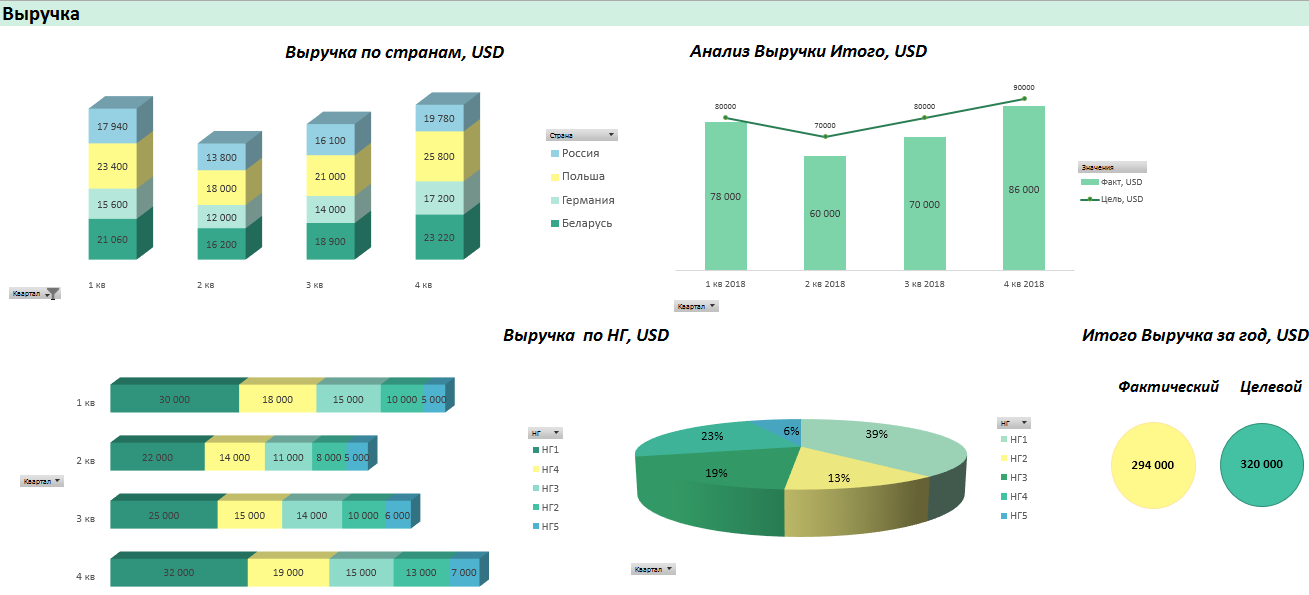
Сами таблицы также способны упростить работу. Однако, к сожалению, невозможно описать процесс построения и возможности использования данных таблиц в рамках газетной статьи. Но вы всегда можете научиться создавать их самостоятельно, учитывая, что в сети Интернет сегодня можно найти полезные ресурсы для изучения Excel.
Кроме того, если вы понимаете необходимость повышения уровня знаний Excel (собственного или подчиненных), но уверены, что самостоятельный разбор не поможет закрепить полученные навыки и к тому же увеличит время из-за поиска и подбора удобной и грамотной информации, то стоит обратить внимание на существование курсов различных уровней – как очных, так и версий онлайн. Здесь есть свои плюсы и минусы, но оба варианта дают возможность узнать о сути и способностях различных действий в Excel, а также пошагово разобрать и закрепить их на примерах.
Конечно, в Excel есть множество других инструментов, которые могут пригодиться в работе бухгалтера или экономиста: возможность анализа данных, надстройки «Пакет анализа», «Поиск решения», Powerview (для визуализации) и др. Но это инструменты – для особых задач и потребностей, а также более высокого пользовательского уровня в Excel. Для вашей повседневной работы вполне достаточно информации, изложенной в этой статье.








